

仪器连接对话框
连接仪器
注
- 使用APCM时,建议禁用计算机的“休眠”功能。如果启用“休眠”功能,与仪器连接的计算机进入“休眠”状态时,仪器将被断开。在这种情况下将重新连接。MYIRO-9(FD-9)则会在对图表手动排纸后重新连接。“休眠”功能的设置需要通过“电源选项”(Windows)或“节能器首选项”面板(OS X或macOS)进行。
AccurioPro ColorManager中配备与以下分光测色计连接的接口。
MYIRO-1 | USB / 网络(无线LAN) |
FD-7 / FD-5BT | USB |
MYIRO-9(FD-9) | USB / 网络(以太网) |
i1Pro / i1Pro 2 | USB |
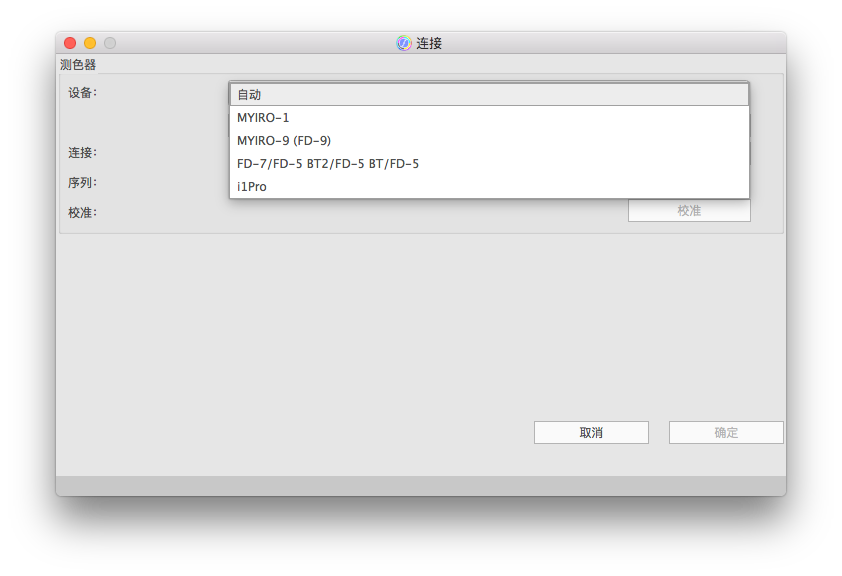
将设备的设置变为“自动”时,所有仪器都会成为查找对象。
当预先选择了仪器类型时,只查找相应的仪器。这样可视需要缩短扫描时间。
如果列表中未显示仪器,请确认以下内容。详细情况请查看各仪器的使用说明书。
- 是否打开仪器的电源并进入可使用状态?
(请确认MYIRO-1的无线LAN连接:充电电平。当电池指示器亮起时,需要通过USB为仪器充电。) - 电缆是否正确连接?
(USB电缆 / 网线) - 仪器设置是否正确?
(网络设置)
确认完以上内容后,请点击“重新扫描”按钮,重新扫描USB端口和网络。
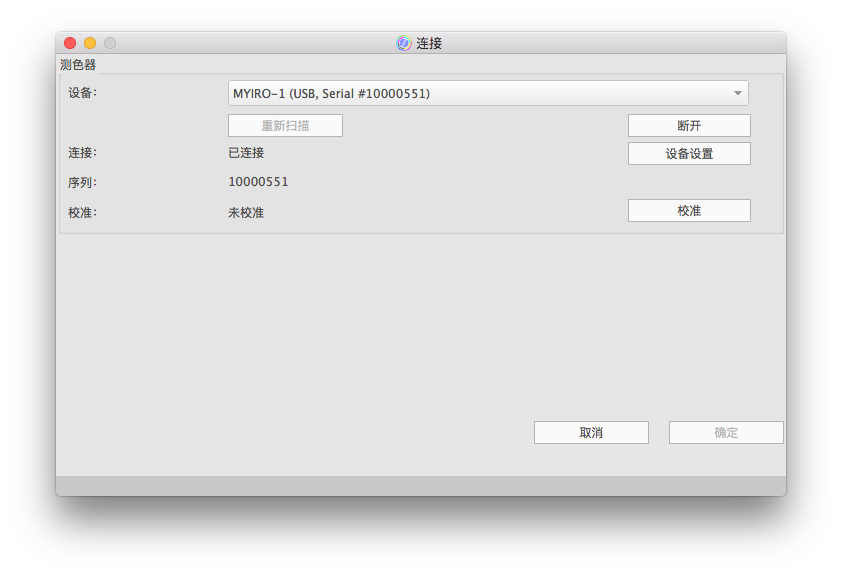
当仪器经由两个接口(USB和网络)连接到计算机时,在扫描后的列表中,该仪器会显示两次。此时,请选择用于连接仪器的接口。
然后,点击“连接”按钮。
仪器状态:
MYIRO-1 | 状态指示器: - 橙色: 虽然仪器的电源已打开,但是没有连接。 - 黄色: 虽然已经连接,但是还未校准。 无线LAN指示器: 建立连接前: - 橙色: 可使用网络,处于可连接状态。 - 橙色闪烁: 打开仪器电源后,正在查找网络。 - 熄灭: 没有可使用的网络。 建立连接后: - 亮起: 正在通过网络连接。 - 熄灭: 正在通过USB连接。 |
FD-7 / FD-5BT | 在仪器的显示屏上显示“通讯中...”。 |
MYIRO-9(FD-9) | 在仪器的显示屏上显示“请插入图表”。 |
i1Pro | 仪器没有反应。 |
i1Pro 2 | 状态指示器亮起。 |
显示“Connect”对话框:
仪器连接成功后,“Connect”对话框的连接状态变成“已连接”,并显示仪器的序列号等。
仪器的校准
要进行测量,需要预先校准仪器。各仪器的校准方法不同。
MYIRO-1 | 视需要从仪器内的收纳部取下白色校准盖,安装在测量口。在此状态下点击“校准”按钮。校准完后请将校准盖放回收纳部,防止被灰尘污染。 校准期间,状态指示器的颜色会发生变化。 黄色: 虽然仪器已经连接,但是还未校准。 淡蓝色闪烁: 正在校准。 蓝色: 可测量的状态(已正常校准) 当在使用后存放仪器时,建议将校准盖重新装回测量口。安装校准盖可保护防尘玻璃和白色校准板,使其处于最佳状态。 |
FD-7 / FD-5BT | 如果是FD-7和FD-5BT,则在仪器端开始校准。请在白色校准板上执行点测量。 在FD-7/FD-5BT上安装目标罩。 将仪器与目标罩一起放置在白色校准板上。 将FD-7/FD-5BT按在校准板上,直到校准完成。 校准完成后,连接对话框的校准状态显示为“已校准”。 在FD-7/FD-5BT上,如果在连接前从仪器的显示屏上使用软件完成校准,则可通过点击“跳过校准”按钮随时跳过校准。 |
MYIRO-9(FD-9) | MYIRO-9(FD-9)在测量期间以固定时间间隔自动执行校准。无需进行手动校准。 |
i1Pro / i1Pro 2 | 将仪器放置在白色校准板上,点击“校准”按钮。 在使用i1Pro 2时,请在使用前打开防尘保护滑盖,并在使用后关闭滑盖,保护校准色砖。 |
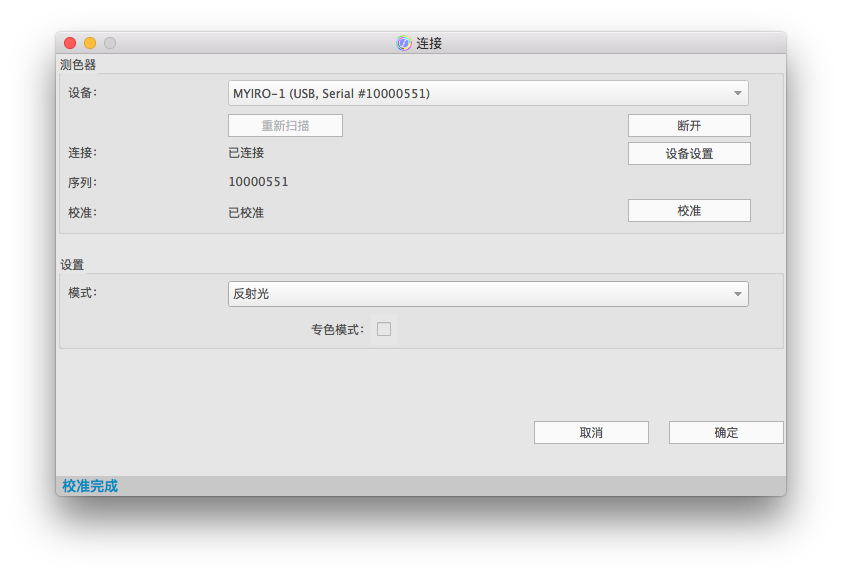
仪器的预设置
根据连接的仪器,在窗口下方显示各仪器相关的附加参数。
例如,如果是MYIRO-9(FD-9),可以事先选择虚拟测量区域(多处测量:每个测量区域测量1x1、2x2、3x3、4x4)的尺寸和色标识别动作。
这些设置作为默认设置显示在测量窗口中。设置的内容之后可在测量窗口更改。关于附加参数的详情,请参见便携式仪器(MYIRO-1、FD-7/FD-5BT、i1Pro)和MYIRO-9(FD-9)。
此外,在图表定义中还设置了附加参数,以便在选择图表时自动设置仪器最佳参数。

 ,则会变为
,则会变为 并且注册为书签。
并且注册为书签。